WiFi-analyser-app werkt op een MacBook (macOS 11+) of elke laptop (Windows 7/8/10/11) met een standaard 802.11a/b/g/n/ac/ax draadloze netwerkadapter.
Wat is een WiFi Spectrum Analyzer en waarom zou ik er een gebruiken?
Leer alles wat je moet weten over WiFi spectrum analyzer software en introduceer de NetSpot WiFi spectrum analyzer als de beste beschikbare oplossing.
U weet het misschien niet, maar uw thuis-Wi-Fi-netwerk concurreert voortdurend om beperkte ruimte op het Wi-Fi-spectrum en wordt blootgesteld aan veel verschillende soorten interferentie die de prestaties negatief beïnvloeden.
Een WiFi spectrum analyzer is een softwaretoepassing of een fysiek apparaat dat het radiospectrum (RF) van draadloze netwerken meet en visualiseert. Het helpt bij het identificeren en oplossen van WiFi-interferentie, signaalsterkte en kanaalcongestie problemen.
Spectrum analyzers kunnen inzichten bieden in optimale kanaalselectie, wat helpt bij het verbeteren van de netwerkprestaties en betrouwbaarheid. Deze tools zijn essentieel voor netwerkbeheerders en IT-professionals om efficiënte WiFi-implementatie en -beheer te waarborgen.
- Wat is WiFi spectrum analyse?
- Wanneer zou ik een spectrale analyse moeten uitvoeren?
- Waarom beïnvloeden interferentie en ruis WiFi (802.11) netwerken?
- Hoe geluidsbronnen detecteren?
- Welke WiFi spectrum analyzer moet ik gebruiken?
- Hoe voer je een WiFi spectrum analyse uit?
- Hoe lees je een WiFi spectrum analyse?
- Conclusie
- WiFi spectrum analyzer Veelgestelde Vragen
Wat is WiFi spectrum analyse?
Een WiFi spectrum analyse is het proces van het meten van het WiFi-signaal in een bepaald gebied en het bepalen van de sterkte ervan. Een WiFi-spectrumanalyse wordt meestal uitgevoerd om interferentie te vinden die de draadloze prestaties negatief beïnvloedt en om deze te elimineren.
WiFi-netwerken worden uitgezonden op de 2,4, 5 GHz of 6 GHz frequentieband. Elk van deze drie frequentiebanden is verdeeld in meerdere kanalen, die een zekere mate van scheiding van individuele netwerken bieden.

Idealiter zouden geen twee WiFi-netwerken op hetzelfde kanaal moeten draaien, maar dit is in de praktijk zelden mogelijk. Vanwege de sterke opkomst van mobiel en IoT (Internet of Things), is het WiFi-frequentiespectrum nog nooit zo vol geweest.
Maar het zijn niet alleen de WiFi-netwerken zelf die interferentie veroorzaken en andere WiFi-signalen verstoren, de meeste gebruikelijke elektronische apparaten kunnen ook interferentie en ruis veroorzaken. Dat omvat magnetrons, Bluetooth-apparaten, autoalarmen, CCTV draadloze bewakingsvideocamera's en draadloze telefoons.
Zonder WiFi spectrum analyzers zou het opsporen van de exacte bron van interferentie onredelijk moeilijk zijn. Gelukkig zijn er tegenwoordig veel uitstekende WiFi spectrum analyzer software oplossingen beschikbaar, en veel van hen, inclusief NetSpot, zijn zo gemakkelijk te gebruiken dat zelfs thuisgebruikers zonder enige IT-opleiding ze kunnen gebruiken om hun thuisnetwerken te optimaliseren en vaarwel te zeggen tegen vertragingen en verbindingsverlies.
Wanneer zou ik een spectrale analyse moeten uitvoeren?
Een WiFi spectrum analyse moet gedurende de gehele levenscyclus van een Wi-Fi-netwerk worden uitgevoerd. Eerst is het noodzakelijk om het implementatiegebied te analyseren om te bepalen of er een soort bestaande interferentie is. In de meeste gevallen zullen er andere Wi-Fi-netwerken zijn, en soms zelfs Bluetooth-apparaten of grote elektrische apparaten.
Nadat de meest optimale Wi-Fi-frequentieband en -kanaal zijn geselecteerd en het netwerk is geïmplementeerd, moet een voortdurende spectrum analyse elk prestatietekort gladstrijken en zoeken naar nieuwe bronnen van interferentie.
Hoewel dit proces op papier misschien ingewikkeld en tijdrovend klinkt, maken moderne draadloze spectrum analyzers zoals NetSpot het volledig pijnloos en extreem snel.
In het volgende gedeelte van dit artikel leggen we uit hoe je een draadloze spectrum analyzer selecteert en introduceren we NetSpot als de beste draadloze spectrum analyzer voor macOS en Windows.
Waarom beïnvloeden interferentie en ruis WiFi (802.11) netwerken?
Als u zich afvraagt waarom interferentie WiFi-netwerken in de eerste plaats beïnvloedt, dan willen we u feliciteren met het stellen van de juiste vraag. Het antwoord op dit anderszins ingewikkelde probleem is eenvoudig: WiFi-apparaten wisselen gegevens uit via radiogolven.
Radiogolven zijn een soort elektromagnetische straling die kan worden uitgezonden door allerlei soorten apparaten die in de meeste huizen en kantoren te vinden zijn, waaronder smartphones, niet-smartphones, Bluetooth-toetsenborden en -muizen, slimme meters en meer. In feite zenden alle objecten die warm zijn enige radiogolven uit, inclusief de aarde zelf.
Wanneer meerdere bronnen van radiogolven zich in hetzelfde algemene gebied bevinden, is het net als wanneer meerdere mensen tegelijkertijd naast elkaar praten en hun stemmen in lawaai veranderen. Daarom is het altijd een goed idee om proactief zoveel mogelijk geluidsbronnen te elimineren met behulp van een betaalde of free WiFi spectrum analyzer.
Hoe geluidsbronnen detecteren?
Om geluidsbronnen te detecteren, hoeft u geen dure professionele apparatuur aan te schaffen. Elke capabele WiFi spectrum analyzer kan u vertellen waar het achtergrondgeluidsniveau het hoogst en waar het het laagst is.
Sommige, zoals de NetSpot WiFi analyzer tool, kunnen deze informatie zelfs omzetten in een gemakkelijk te begrijpen WiFi-heatmap (geluid wordt alleen gedetecteerd in de macOS-versie), waardoor het uiterst eenvoudig is om alle waarschijnlijke geluidsbronnen te lokaliseren.
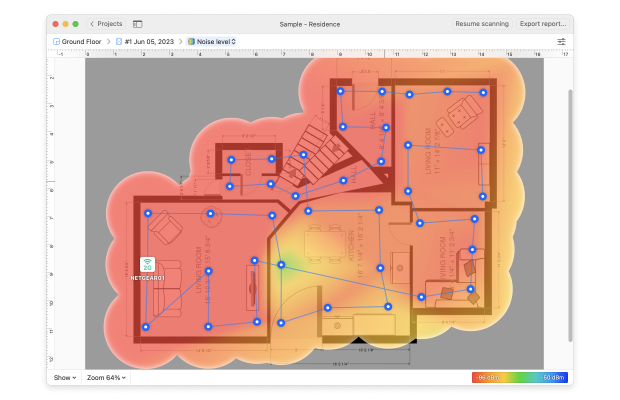
Hoewel je ze misschien niet allemaal kunt elimineren, kun je altijd de positie van je router veranderen om hun impact te minimaliseren.
Welke WiFi spectrum analyzer moet ik gebruiken?
Een goede WiFi spectrum analyzer moet aan bepaalde criteria voldoen. Het moet alle signalen op de 2.4 GHz-, 5 GHz- en 6 GHz-frequenties kunnen oppikken en alle 802.11-netwerken kunnen identificeren.
802.11-technologie is een set van media access control (MAC) en fysieke laag (PHY) specificaties voor het implementeren van draadloze lokale netwerken, en er zijn verschillende 802.11-protocollen die vandaag de dag worden gebruikt door moderne draadloze routers en apparaten. De volgende drie zijn veruit de meest voorkomende:
- 802.11g: heeft een doorvoersnelheid van 54 Mbit/s met gebruik van de 2.4 GHz-band. 802.11g-hardware is volledig achterwaarts compatibel met de vorige 802.11-specificatie, 802.11b, 802.11g lijdt aan dezelfde interferentie als 802.11b in het reeds drukke 2.4 GHz-bereik.
- 802.11n: heeft een doorvoersnelheid van 600 Mbit/s met gebruik van zowel de 2.4- als de 5 GHz-frequentieband. 802.11n gebruikt een draadloze netwerkstandaard die meerdere antennes gebruikt om de datasnelheden te verhogen, MIMO (multiple-input en multiple-output). 802.11n verdubbelt de kanaalbreedte, van 20 MHz tot 40 MHz, wat resulteert in iets meer dan het dubbele van de datasnelheid over de overvolle 2.4 GHz-band.
- 802.11ac: ontwikkeld van 2008 tot 2013 en gepubliceerd in december 2013 door de IEEE Standards Association, 802.11ac heeft een multi-station doorvoersnelheid van minstens 1 Gbit/s en een single-link doorvoersnelheid van minstens 500 Mbit/s. Het vergroot het kanaal tot 160 MHz en voegt meer MIMO-ruimtelijke streams toe (tot acht) en downlink multi-user MIMO (tot vier clients).
- 802.11ax: ontwikkeld van 2014 tot 2019 en officieel gepubliceerd in februari 2021 door de IEEE Standards Association, 802.11ax, ook bekend als WiFi 6, is ontworpen om de efficiëntie en prestaties in hoge-dichtheid-omgevingen te verbeteren. Het biedt een multi-station doorvoersnelheid tot 9,6 Gbit/s en introduceert Orthogonal Frequency-Division Multiple Access (OFDMA) voor betere spectrale efficiëntie. Het ondersteunt een kanaalbreedte tot 160 MHz, omvat tot acht MIMO ruimtelijke streams en introduceert uplink en downlink multi-user MIMO voor verbeterde netwerkcapaciteit. Daarnaast verbetert 802.11ax de energie-efficiëntie met Target Wake Time (TWT), wat apparaten in staat stelt te plannen wanneer ze wakker worden om data te verzenden, waardoor het energieverbruik wordt verminderd.
Naast de nieuwste 802.11-protocollen, moet een goede RF spectrum analyzer ook beveiligingsinstellingen kunnen controleren en de vier meest gebruikte Wi-Fi-beveiligingsprotocollen begrijpen, namelijk WEP, WPA, WPA2 en WPA3.
- WEP: bekrachtigd in 1997, WEP (Wired Equivalent Privacy) is een beveiligingsalgoritme voor IEEE 802.11-draadloze netwerken. In 2004 werd WEP door de IEEE als verouderd verklaard vanwege de zwakke beveiliging. Hoewel er nog veel netwerken zijn die WEP gebruiken, kunnen ze bij serieuze hackpogingen geen stand houden.
- WPA: Wi-Fi Protected Access is een beveiligingsprotocol en beveiligingscertificeringsprogramma ontwikkeld door de Wi-Fi Alliance als vervanging voor WEP. Sinds 2003 beschikbaar, bevat WPA een Message Integrity Check, die is ontworpen om te voorkomen dat een aanvaller datapakketten wijzigt en opnieuw verzendt, ter vervanging van de cyclic redundancy check (CRC) die werd gebruikt door de WEP-standaard.
- WPA2: hoewel niet perfect, is WPA2 vandaag de dag het meest gebruikte WiFi-beveiligingsprotocol en beveiligingscertificeringsprogramma, en het bevat een op AES-gebaseerde versleutelingsmodus evenals ondersteuning voor CCMP (Counter Mode Cipher Block Chaining Message Authentication Code Protocol).
- WPA3: hoewel niet zonder uitdagingen, vertegenwoordigt de nieuwste vooruitgang in WiFi-beveiligingsprotocollen en certificeringsprogramma's. Het bouwt voort op de basis gelegd door WPA2 en introduceert verbeterde functies gericht op het verbeteren van zowel de beveiliging als de gebruikerservaring. WPA3 bevat sterkere versleutelmethode, waaronder een verplichte toepassing van de meer veilige AES-GCM (Advanced Encryption Standard met Galois/Counter Mode) voor versleuteling, die verbeterde vertrouwelijkheid en integriteit biedt. Daarnaast introduceert het Simultaneous Authentication of Equals (SAE), die het handshake-proces versterkt, waardoor het beter bestand is tegen offline woordenboekaanvallen. Hoewel WPA3 streeft naar een robuustere beveiligingsstructuur, groeit de adoptie ervan nog steeds naarmate gebruikers overstappen van WPA2.
NetSpot ondersteunt niet alleen de volledige breedte van 802.11-protocollen en WiFi-beveiligingsprotocollen, maar kan ook een uitgebreide visuele overzicht van het WiFi-signaal genereren, waarbij alle gebieden met signaalzwakte duidelijk worden gemarkeerd.

Voor snelle beoordelingen biedt NetSpot de zogenaamde Inspector Mode, die onmiddellijk elk detail over omliggende WiFi-netwerken verzamelt en de verzamelde informatie presenteert als een interactieve tabel.

NetSpot draait zowel op macOS als op Windows, en je kunt het gratis proberen om te zien hoe deze populaire draadloze spectrum analyzer je kan helpen verborgen bronnen van interferentie te ontdekken die voorkomen dat je optimaal van je internetverbinding geniet.
Hoe voer je een WiFi spectrum analyse uit?
Een WiFi spectrum analyse kan eenvoudig worden uitgevoerd met draadloze spectrum analyzer software zoals NetSpot. Deze meerplatformtoepassing kan zowel de 2,4 GHz-, de 5 GHz- als de 6 GHz-banden analyseren en gedetailleerde realtime informatie verstrekken over alle netwerken (inclusief verborgen netwerken) die daarop uitzenden.
Een WiFi-spectrumanalyse uitvoeren met NetSpot:
Download en installeer NetSpot
NetSpot is een freemium softwaretoepassing voor macOS en Windows, wat betekent dat je het gratis kunt downloaden en met bepaalde beperkingen kunt gebruiken. Het installeren van NetSpot is eenvoudig, want het enige wat je hoeft te doen is het gedownloade installatiebestand openen en de instructies volgen. Houd er rekening mee dat je beheerdersrechten nodig hebt om de software te installeren.
Start NetSpot en activeer Inspecteurmodus
Start vervolgens NetSpot en ga naar de Inspectiemodus door deze te selecteren in de bovenste werkbalk (het zou standaard geselecteerd moeten zijn). Het zou niet meer dan een paar seconden moeten duren voordat NetSpot een interactieve tabel weergeeft met alle beschikbare WiFi-netwerken in uw omgeving.

Analyseer de Verzamelde Informatie
U kunt de interactieve tabel sorteren met behulp van de labels bovenaan of inzoomen op een specifiek Wi-Fi-netwerk (of meerdere netwerken) door op de knop Details onderaan te klikken. Als u ervoor kiest om dat te doen, verschijnt er een nieuw venster dat een grafische weergave van de signaalsterkte in de tijd voor het geselecteerde netwerk toont.

U kunt ook het gebruik van WiFi-kanalen in zowel de 2,4 GHz, de 5 GHz als de 6 GHz-banden monitoren, wat buitengewoon nuttig kan zijn om kanalen te vermijden die te druk zijn om een bevredigende prestatie te leveren.

Hoe lees je een WiFi spectrum analyse?
In tegenstelling tot traditionele WiFi spectrum analyzers, die grafische weergaven tonen van de RF-energie in het gemonitorde spectrum, presenteert NetSpot interactieve tabellen en grafieken die alle belangrijke informatie in één oogopslag duidelijk weergeven. Hier zijn enkele dingen die u kunt leren over beschikbare WiFi-netwerken:
- Kanaalnummer: Elk WiFi-netwerk zendt uit op een specifiek kanaal, en het gebruik van het minst drukke niet-overlappende kanaal is essentieel voor het behalen van de best mogelijke prestaties.

- Band: De drie dominante WiFi-banden (2,4 GHz, 5 GHz en 6 GHz) hebben aanzienlijk verschillende eigenschappen, dus het is belangrijk om te weten op welke band een netwerk wordt uitgezonden.

- Signaalsterkte: WiFi-signaalsterkte wordt uitgedrukt in dBm, wat staat voor decibel in verhouding tot een milliwatt. Onvoldoende signaalsterkte kan het onmogelijk maken om taken uit te voeren die meer bandbreedte vereisen, zoals videostreaming.

- Ruis: Gemeten in het -dBm-formaat (0 tot -100), geeft ruis de hoeveelheid achtergrondgeluid in de geanalyseerde omgeving aan. Te veel ruis kan interferentie veroorzaken en de prestaties negatief beïnvloeden.
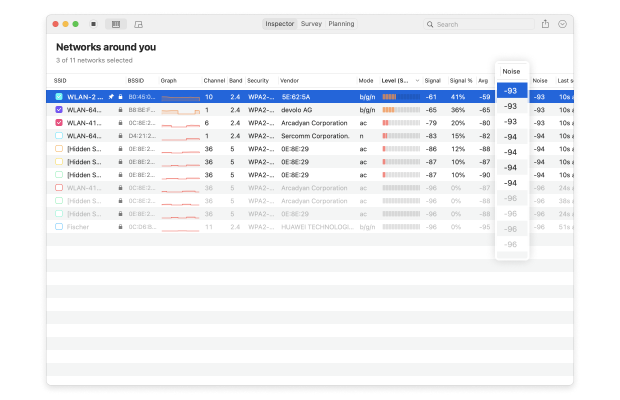
Naast interactieve tabellen en grafieken kan NetSpot ook locatieonderzoeken uitvoeren en de verzamelde gegevens presenteren in de vorm van gedetailleerde visualisaties. Deze visualisaties kunnen alles laten zien, van de draadloze overdrachtsnelheid tot dekking van de frequentieband.
Conclusie
Met de juiste toepassing kun je het spectrum van WiFi-netwerken begrijpen en gemakkelijk interferentiebronnen elimineren. Tegenwoordig zijn er uiterst capabele WiFi spectrum analyzers beschikbaar in de vorm van gebruiksvriendelijke Windows- en Mac-toepassingen die WiFi-analyse toegankelijk maken, zelfs voor onervaren thuisgebruikers.
WiFi spectrum analyzer Veelgestelde Vragen
Een WiFi spectrum analyzer is een softwaretoepassing of een fysiek apparaat dat WiFi-signalen meet en gedetailleerde informatie erover verstrekt om te helpen met alles van probleemoplossing tot implementatie.
Een WiFi analyzer wordt gebruikt om bekende draadloze signalen te meten, terwijl een spectrum analyzer wordt gebruikt om signaalkenmerken zoals vermogensniveau, zijbanden, harmonischen, fazeruis en andere op onbekende signalen te meten.
Er zijn veel verschillende Wifi analyzers om uit te kiezen, sommige zijn gericht op gewone thuisgebruikers, terwijl andere zich uitsluitend richten op professionals. NetSpot onderscheidt zich als een veelzijdige Wifi analyzer die eenvoudig genoeg is voor complete beginners, maar tegelijkertijd voldoende capabel is om te voldoen aan de behoeften van netwerkbeheerders die Wifi-netwerken voor hun werk inzetten.
We hebben ook onze lijsten samengesteld van de beste Wifi analyzer apps voor Mac en de beste Wifi analyzer apps voor Windows.
Als het gaat om WiFi, wordt vaak een spectrum analyzer gebruikt om de frequentierespons, ruis en vervormingskenmerken van een netwerk te meten om de prestaties te optimaliseren.


NetSpot is de beste draadloze spectrum analyzer voor macOS en Windows